
このチュートリアルでは、MySQLWorkbenchをDebian10にインストールする方法を示します。知らない人のために、MySQLWorkbenchはMySQLサーバーを管理するためのGUIツールです。このツールを使用して、ローカルまたはリモートにインストールされたMySQLサーバーを管理します。データベースの作成、編集、削除、ユーザー、テーブルの作成と編集などに必要な多くの重要なツールがあります。
この記事は、少なくともLinuxの基本的な知識があり、シェルの使用方法を知っていること、そして最も重要なこととして、サイトを独自のVPSでホストしていることを前提としています。インストールは非常に簡単で、ルートアカウントで実行されていますが、そうでない場合は、'sudoを追加する必要があります。 ルート権限を取得するコマンドに‘。 Debian 10(Buster)にMySQLWorkbenchを段階的にインストールする方法を紹介します。
前提条件
- 次のオペレーティングシステムのいずれかを実行しているサーバー:Debian10。
- 潜在的な問題を防ぐために、OSの新規インストールを使用することをお勧めします。
- サーバーへのSSHアクセス(またはデスクトップを使用している場合はターミナルを開く)
non-root sudo userまたはroot userへのアクセス 。non-root sudo userとして行動することをお勧めします ただし、ルートとして機能するときに注意しないと、システムに害を及ぼす可能性があるためです。
Debian10BusterにMySQLWorkbenchをインストールする
ステップ1.以下のチュートリアルを実行する前に、次のaptを実行して、システムが最新であることを確認することが重要です。 ターミナルのコマンド:
sudo apt update sudo apt install ca-certificates
ステップ2.Debian10にMySQLWorkbenchをインストールします。
- 公式リポジトリからMySQLWorkbenchをインストールします。
次に、指定されたURLhttps://dev.mysql.com/downloads/repo/apt/からリポジトリ構成ファイルをダウンロードします。このURLを参照すると、ダウンロードページに直接移動し、そこから'mysql-apt-config_0.8.15-1_all.debをダウンロードします。 ’(最新バージョンを入手する可能性があるため、バージョン番号が変更される可能性があります):
sudo apt install ./mysql-apt-config_0.8.16-1_all.deb
次に、aptリポジトリを使用してMySQLワークベンチをインストールします:
sudo apt update sudo apt install mysql-workbench-community
- Snapを介してMySQLWorkbenchをインストールします。
次のコマンドを実行してインストールします:
sudo apt install snapd snap install core snap install mysql-workbench-community
ステップ3.DebianでMySQLWorkbenchにアクセスする。
インストールが正常に完了すると、アプリケーションを起動してデータベースサーバーに接続し、グラフィカルインターフェイスから管理を開始するか、ターミナルを使用して次のように入力して起動できます。コマンド:
mysql-workbench
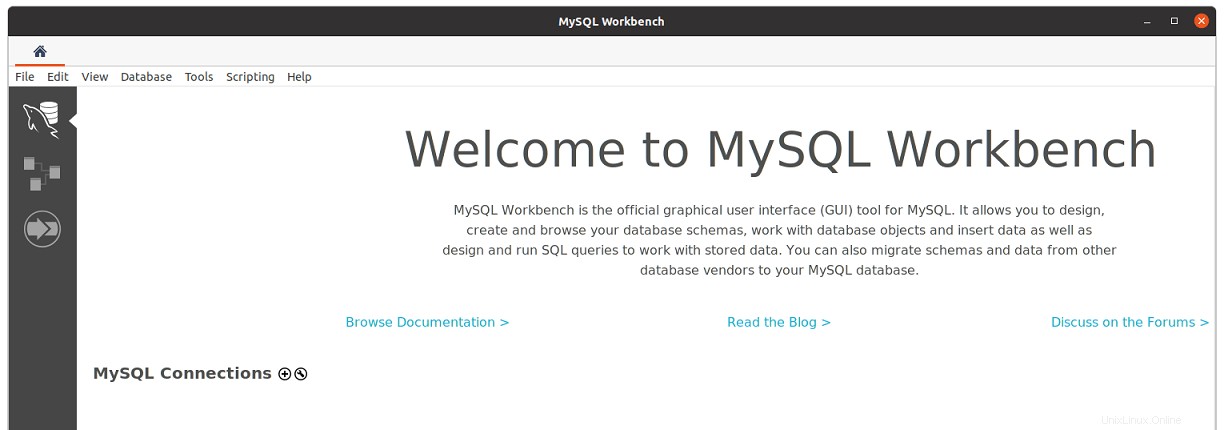
おめでとうございます!MySQL Workbenchが正常にインストールされました。このチュートリアルを使用して最新バージョンのMySQLWorkbenchをDebianシステムにインストールしていただきありがとうございます。追加のヘルプや役立つ情報については、公式を確認することをお勧めします。 MySQLのWebサイト。